Vault & Item
Vault
Vault 是存储你的 Vault Item 的地方。你可以把它想象为受密码保护的安全文件夹,并且可以容纳任意数量的 Vault Item。默认你将拥有一个私人 Vault。这个 Vault 仅供你使用,你可以在其中存储所有个人数据。
对于很多用户来说,一个 Vault 就足够了,因为它可以容纳任意数量或物品,并且有很多方法可以组织和发现其中的Vault Item。
Create Vault Item
打开 Vault,你首先看到的是空的列表,代表你还没有添加任何的 Vault Item。
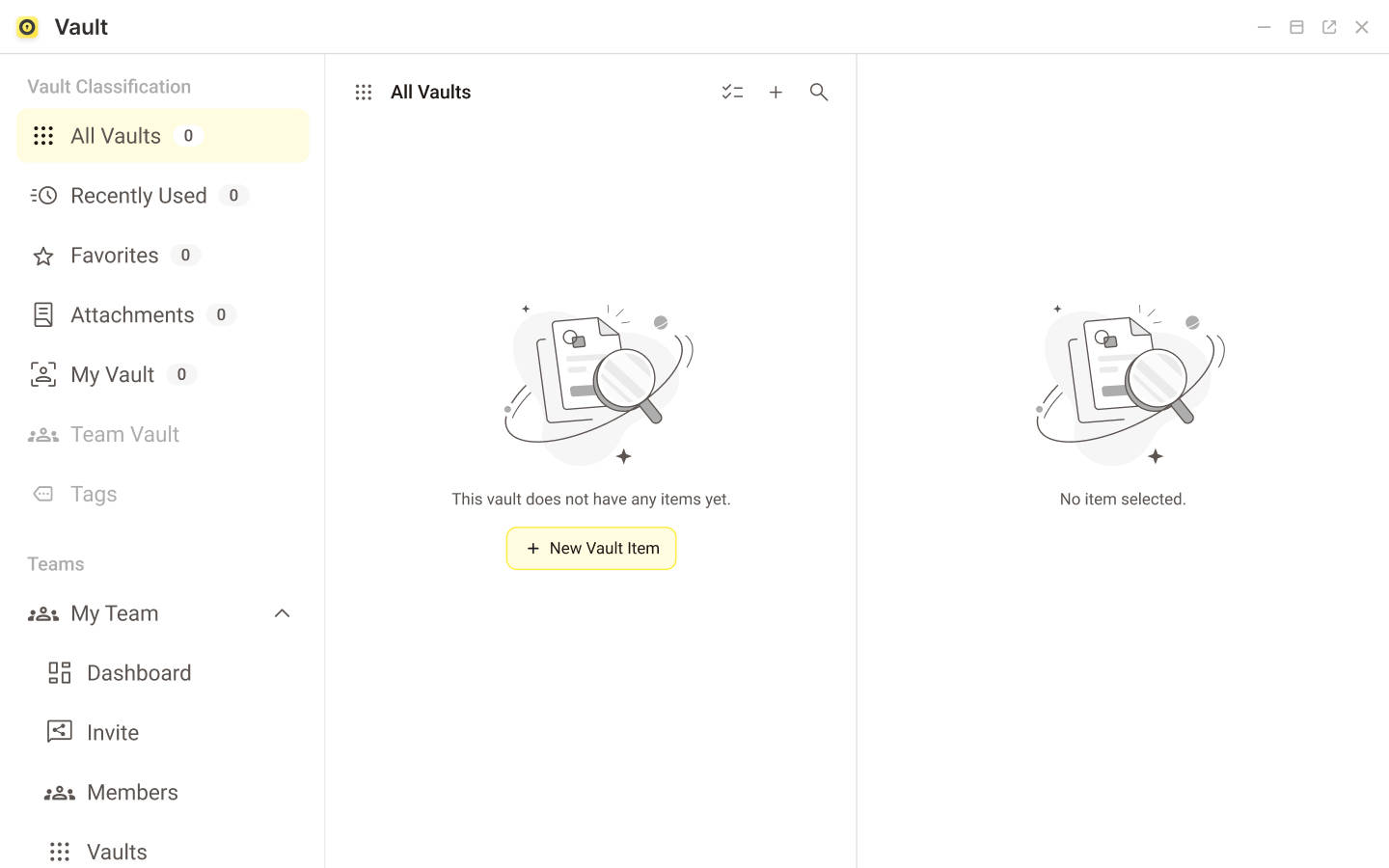
现在开始,单击在顶部右侧的+图标,你可以选择创建多种类型的 Vault Item
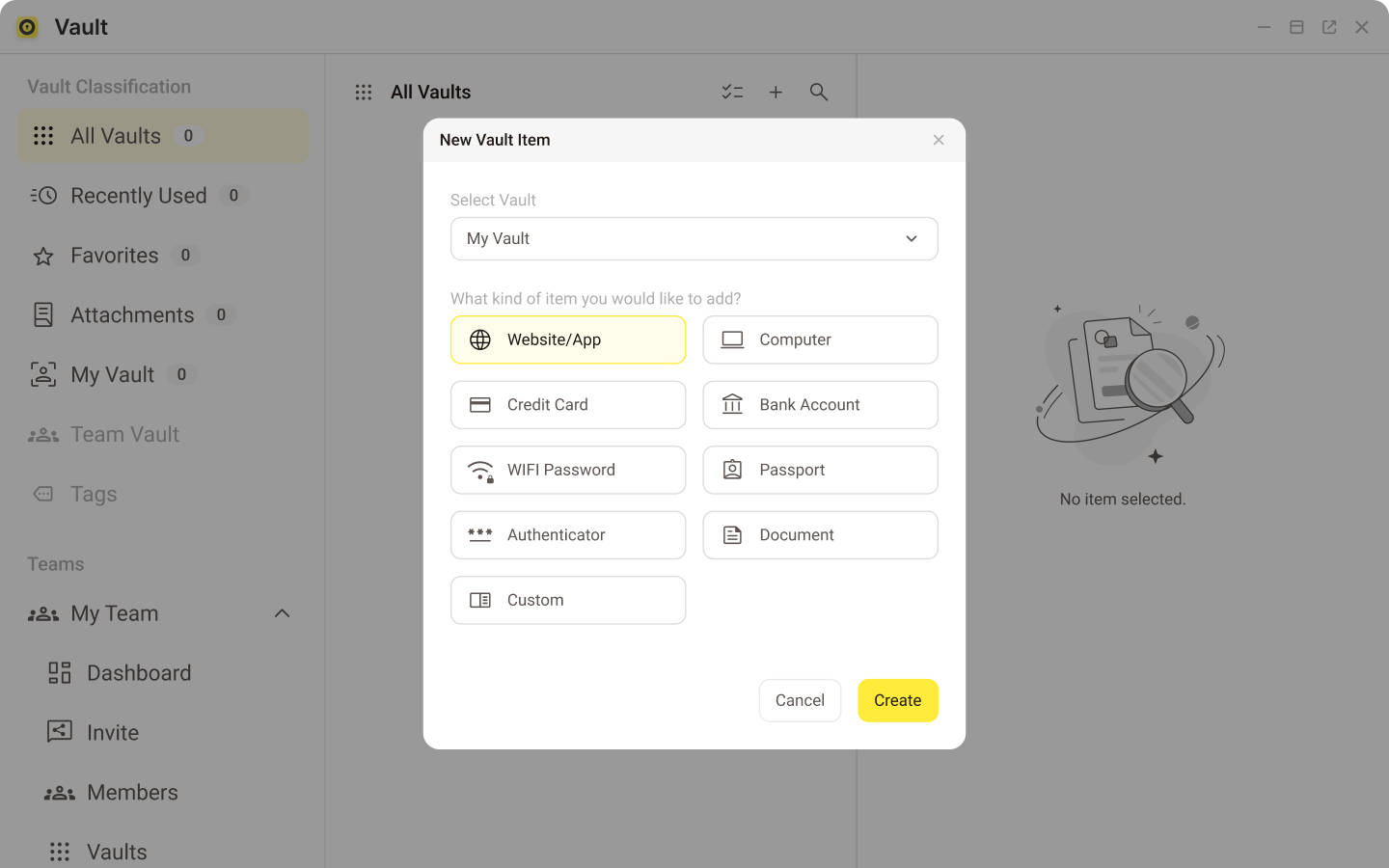
如果你要创建的是保管 APP 的账号和密码的 Vault Item。你只需要选择这一类型,然后在右侧的详情页中输入相应的 Item Name、Username,Password,URL,然后保存。这样就成功的添加了一条 Vault Item。
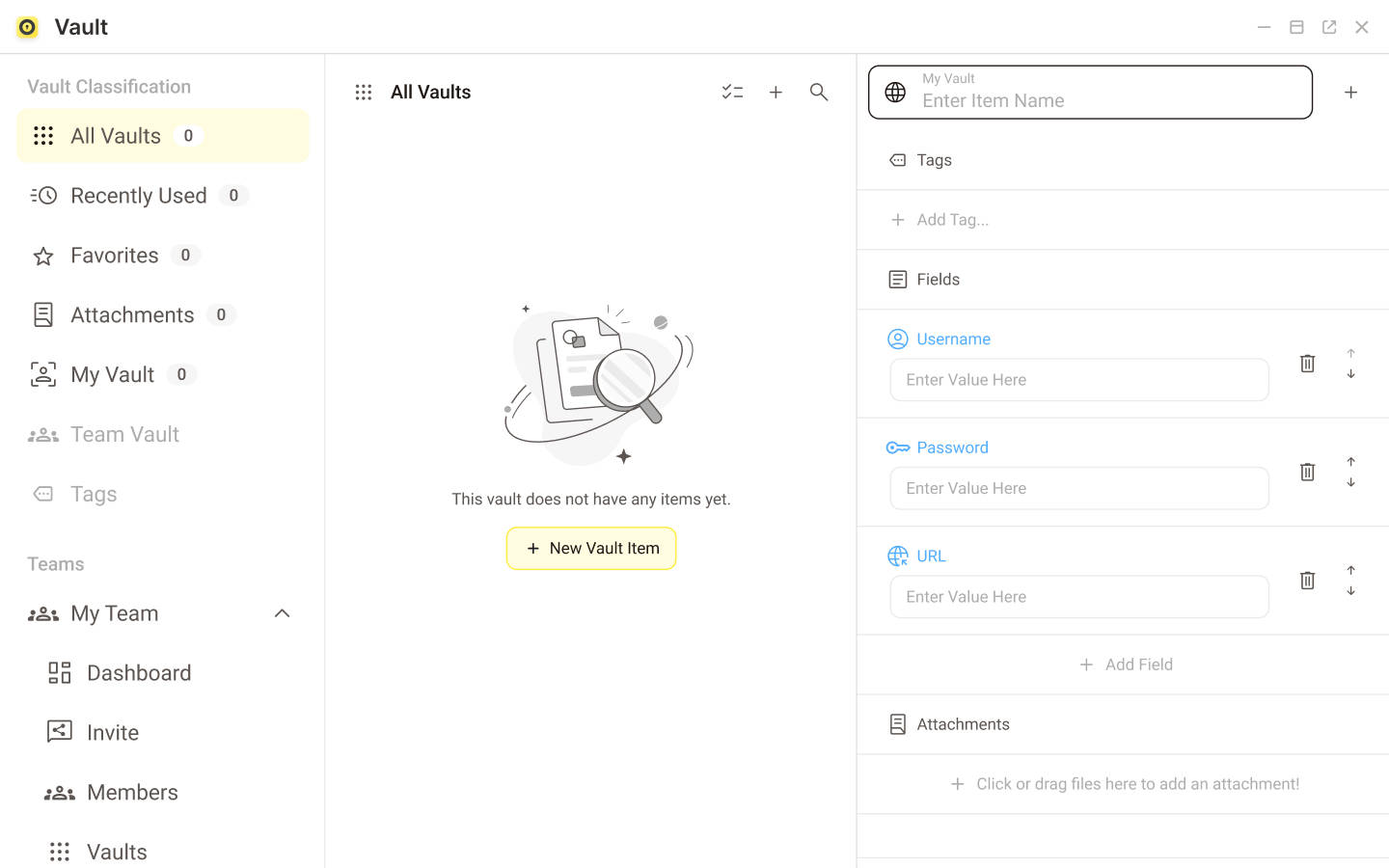
Search & Filter
你可以通过这个功能快速地查找到你要的 Vault Item。Vault 提供了最常用的 5 种方式来快速检索你的 Vault Item。具体有:
By Main Vault & Shared Vault,你可以直接选择“My Vault”或者“Team Vault” 快速查找其中的 Vault Item
By Tags,标签可以按类型、使用领域或你能想到的任何其他标准来组织 Vault Item。它还可以让你快速发现你之前标记过的 Vault Item。
By Favorites,将你最喜欢或者最重要的 Vault Item 添加到收藏中。只要点击收藏,就可以列出所有你收藏的 Vault Item。
By Recently Used,如果你最近使用的 Vault Item 不多,点击“Recently Used”就可以快速找到那些你经常使用的 Vault Item。
By Attachment,所有包含附件的 Vault Item,都自动归类到“Attachment”,点击“Attachment”就能看到所有包含附件的 Vault Item 。
Keyword Search,你还可以点击「搜索」按钮,直接在搜索框中输入关键字来快速的找到你需要的 Vault Item。
Vault Item
选择 Vault 列表中的任意一个 Vault Item,你可以在右侧的详情页中编辑、修改它。你可以为 Vault Item 增加不同的 Field 来保存不同的数据。也可以使用 Tag、Favorite 等功能来标记、管理Vault Item。
如果你要删除 Vault Item,请注意,删除行为是不可恢复的。
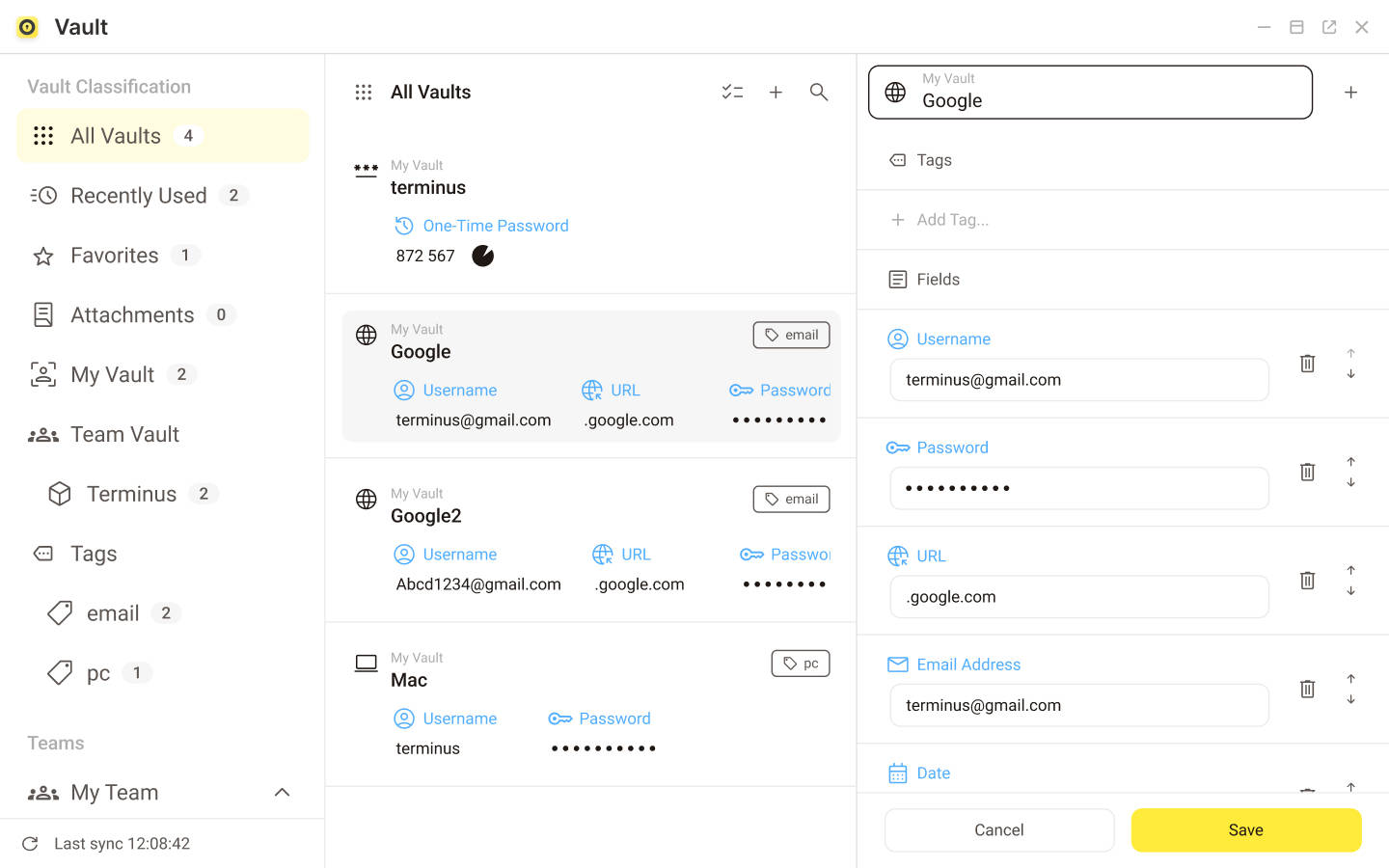
下面介绍在 Vault Item 编辑整理中的一些重点功能:
Tag
标签是一种简单但功能强大的方法,可以按类型、使用区域或你可以想到的任何其他标准来组织项目。要将标签添加到项目,请进入编辑模式并单击「添加标签」输入并按 Enter 或单击建议的标签之一进行添加。
你可以根据需要向项目添加任意数量的标签。将标签添加到任何项目后,它将显示在“标签”下的菜单中。
Favorite
要将项目添加到你的收藏夹,只需单击项目名称旁边的「收藏」按钮(不必进入编辑模式)。收藏后,项目将显示在主菜单的「收藏」下,并在列表视图中突出显示。
要从收藏中移除项目,只需再次单击「收藏」按钮。
Expiration
许多服务和公司要求定期更改密码。即使这不是必需的,定期轮换密码通常也不是一个坏主意!通过为你的密码库项目添加有效期,你可以知道密码是否过期或者需要更新。
要添加有效期,只需单击 添加到期时间在标题为到期。然后,你可以输入该项目过期的天数,提交保存。
删除过期期限就像添加过期期限一样简单,只需进入编辑模式然后单击「删除过期时间」即可。
History
每当你更新密码库项目时,我们都会自动为你保留以前版本的记录。在某些情况下,这可能会成为你的救星。
Vault 的密码库项目历史记录功能允许你查看并恢复项目的旧版本。
你可以在标题为「历史」的部分下找到历史条目列表。要显示历史记录条目,只需单击它即可。之后将弹出一个对话框,你可以在其中查看指定时间的项目内容,也可以单击「恢复」按钮进行恢复。
注意:我们为每个项目最多存储 10 个历史条目。一旦达到该数量,旧的历史记录条目将在创建新的历史条目时被丢弃。
Attachments
有时候,大量敏感信息存储在 pdf 文档、电子表格、照片和各种其他文件中。附件允许你将这些文档与你的密码库项目一起安全地保存。
要将文件附加到密码库项目,只需单击「添加附件」,然后选择要附加到项目的文件。选择文件后,你将进入上传对话框,点击上传即可。
INFO
你可以在 Vault 中存储任何类型、任意数量的文件,但单文件大小不能超过 1 MB。
Creating Shared Vault
日常应用中,标签和收藏应该足够在你的私人 Vault 中整理你的 Vault Item。创建 Shared Vault 主要是为了在多个用户之间组织和共享项目。要创建更多 Shared Vault,你首先必须加入组织。要了解有关信息,请查看team。